工作中需要设置windows系统下的tomcat开机自启,结合安装版本问题,正常安装版本tomcat和免安装tomcat(无service.bat)两种情况。
一、设置前的准备工作(配置系统环境变量)
新增CATALINA_HOME变量,变量值为tomcat的安装路径
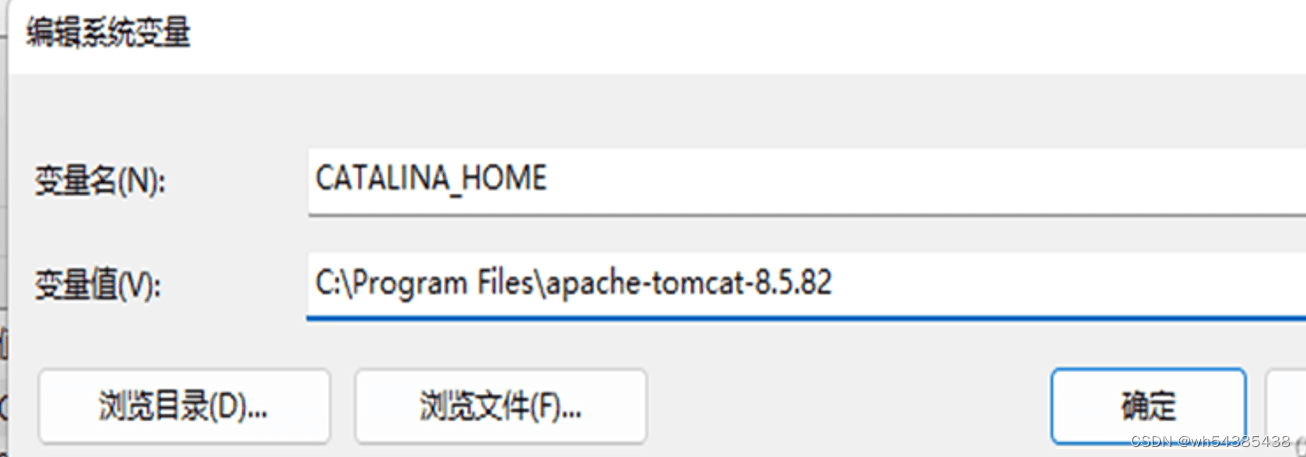
在Path中添加: %CATALINA_HOME%bin
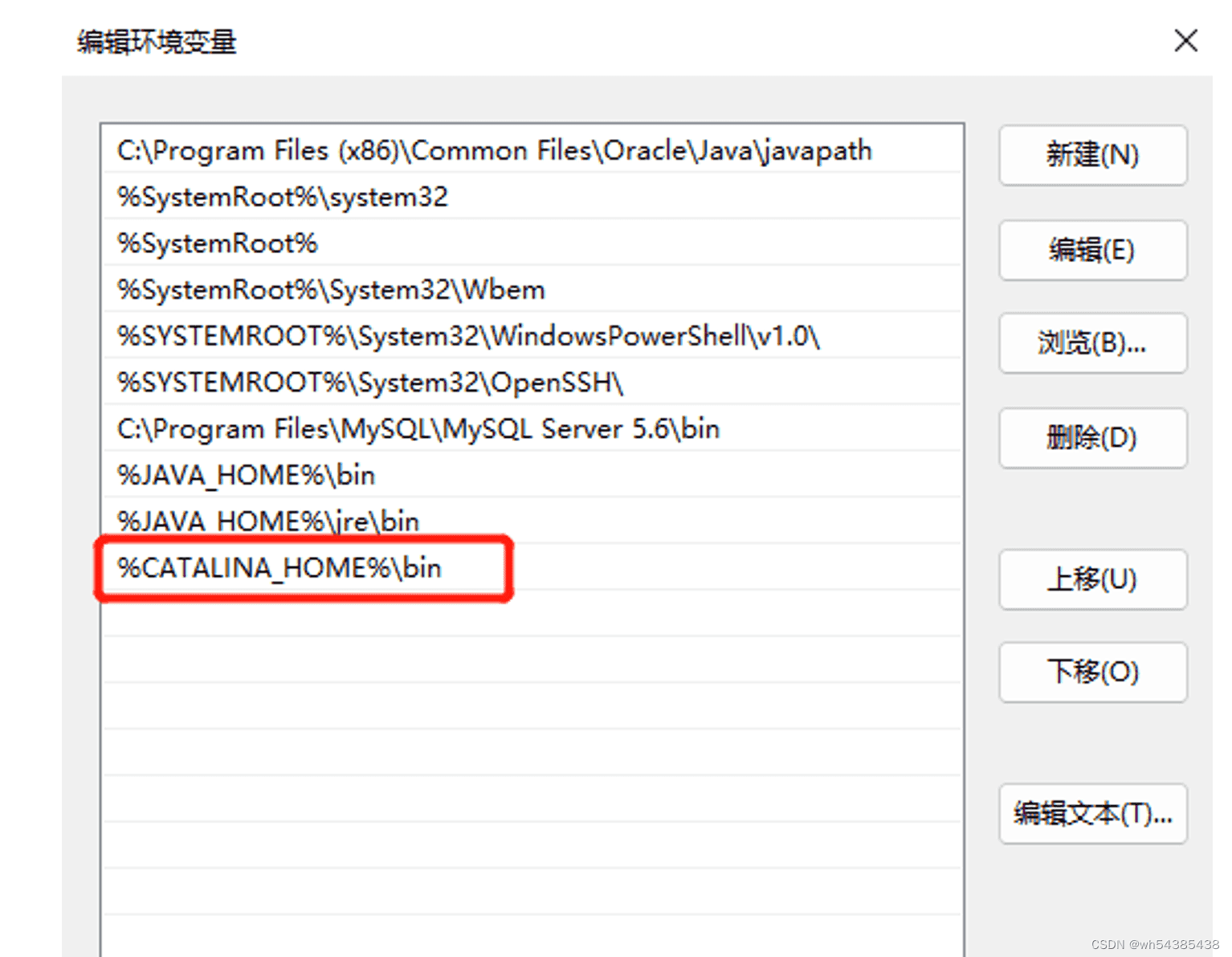
二、正常安装版本(tomcat安装文件有service.bat文件)(亲测有效)
说明:安装后没有service.bat 说明你的Tomcat可能是个人下载的是binary版本,而不是安装版本。binary版本是压缩包形式,里面不包含安装服务的脚本,应该下载window特定 发行版,也就是官方bin路径下的【apache-tomcat-[version]-windows-x64.zip】 这种版本 也就是说任何版本的都有自己对应的service.bat文件
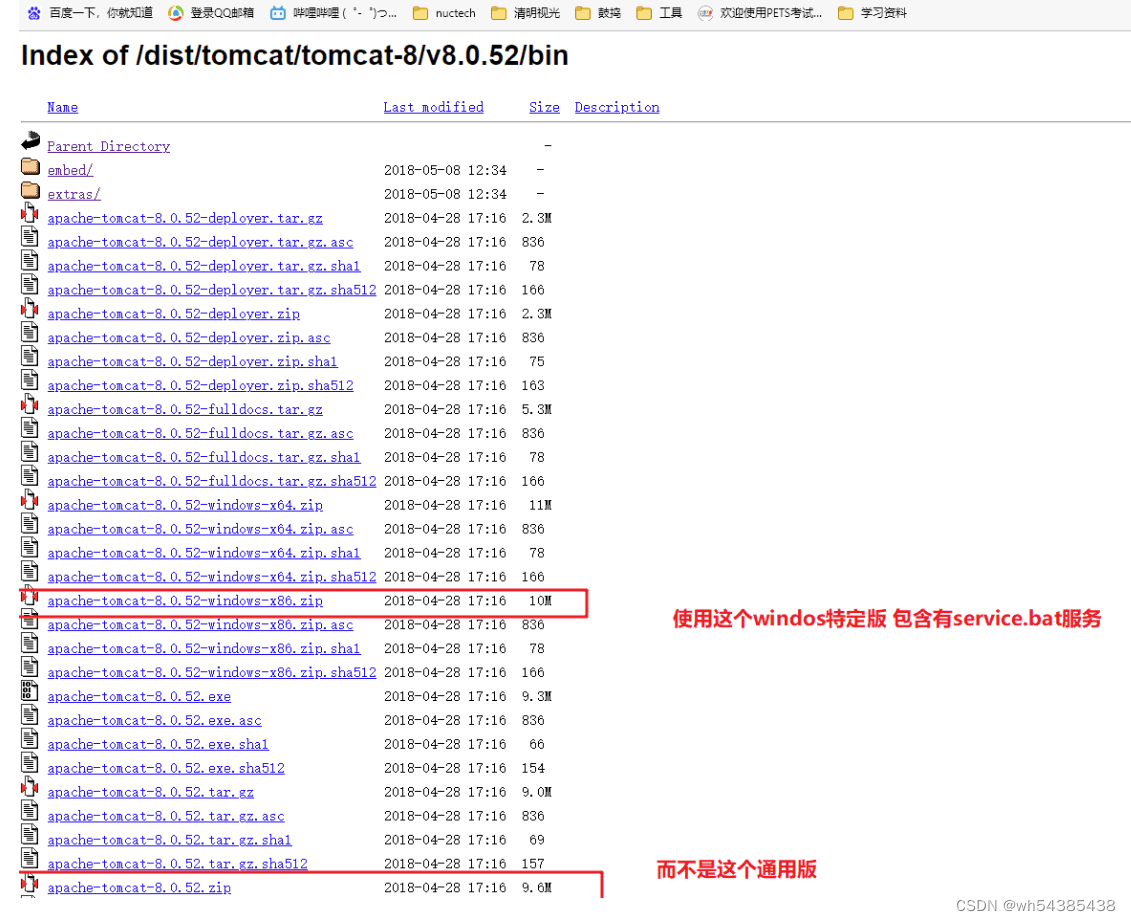
下载地址连接 Index of /dist/tomcat
带有 service.bat 文件,可以让tomcat 以服务方式运行,进而设置开机自启
1.在tomcat 安装文件 bin 路径下cmd 进入命令窗口执行:
service.bat install
弹出以下信息表示服务配置成功
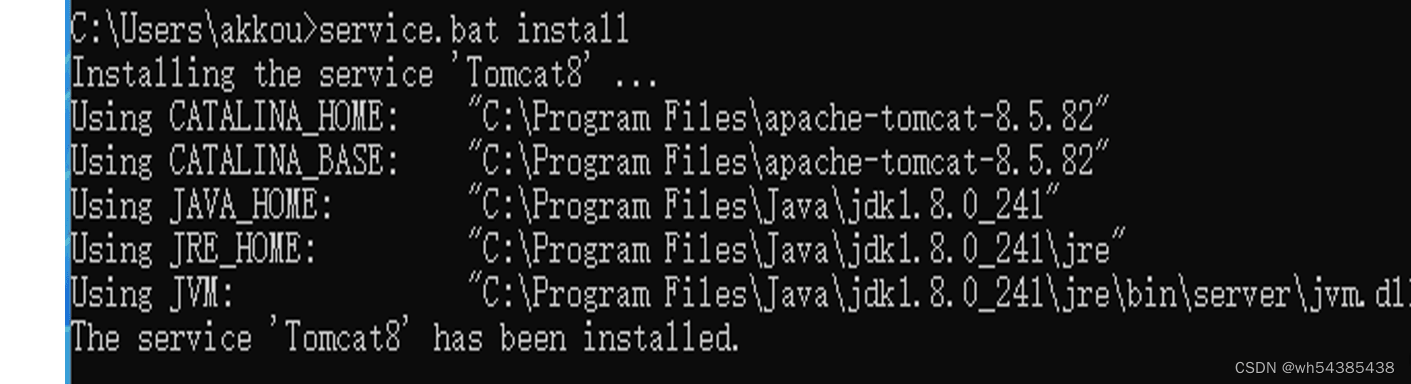
2.修改启动服务
2.1进入资源管理器,查看tomcat服务
(继续在命令提示符中输入services.msc,弹出服务列表,找到Apache Tomcat 8.5 Tomcat8)
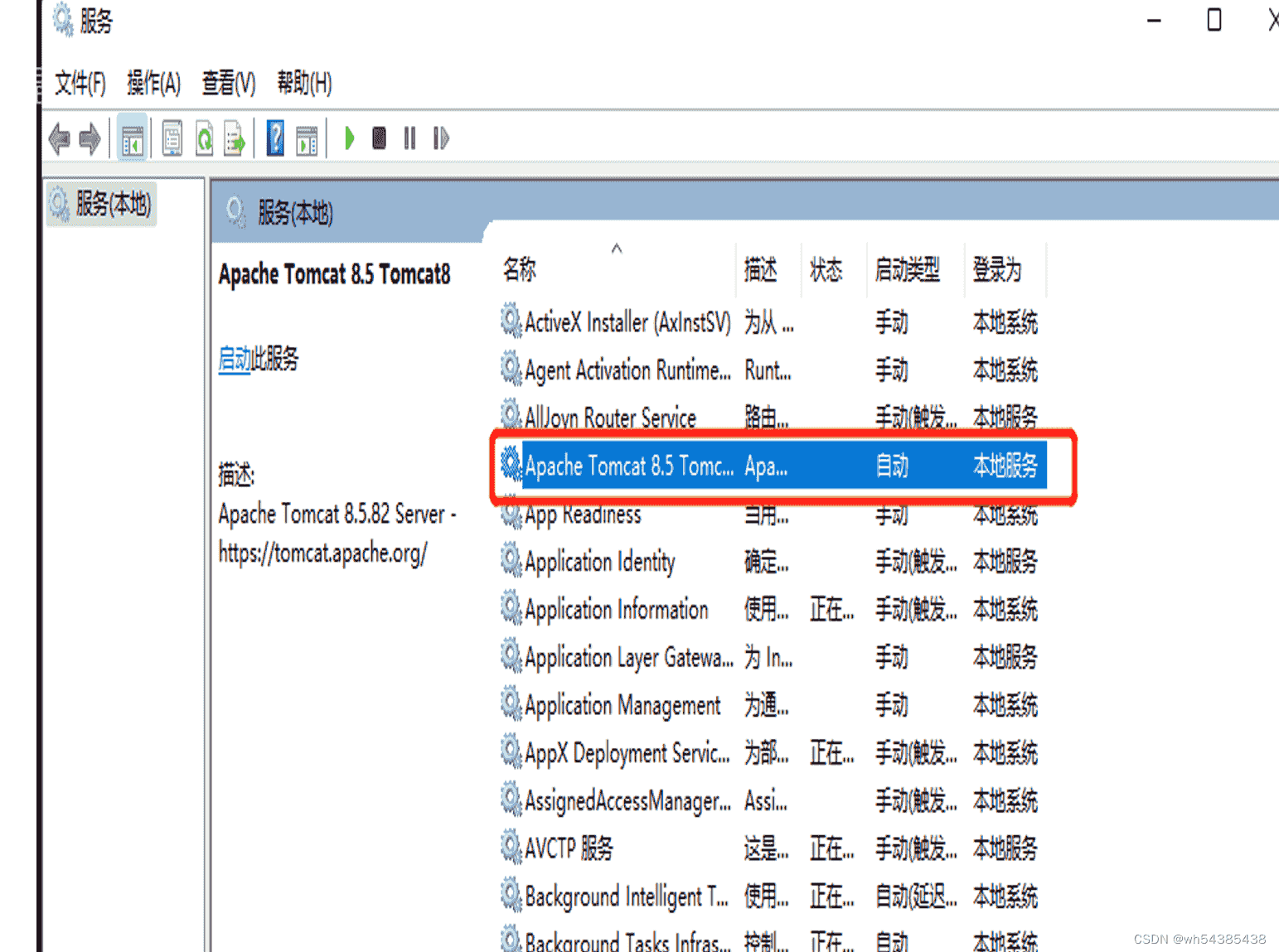
2.2右键属性,启动类型改为自动
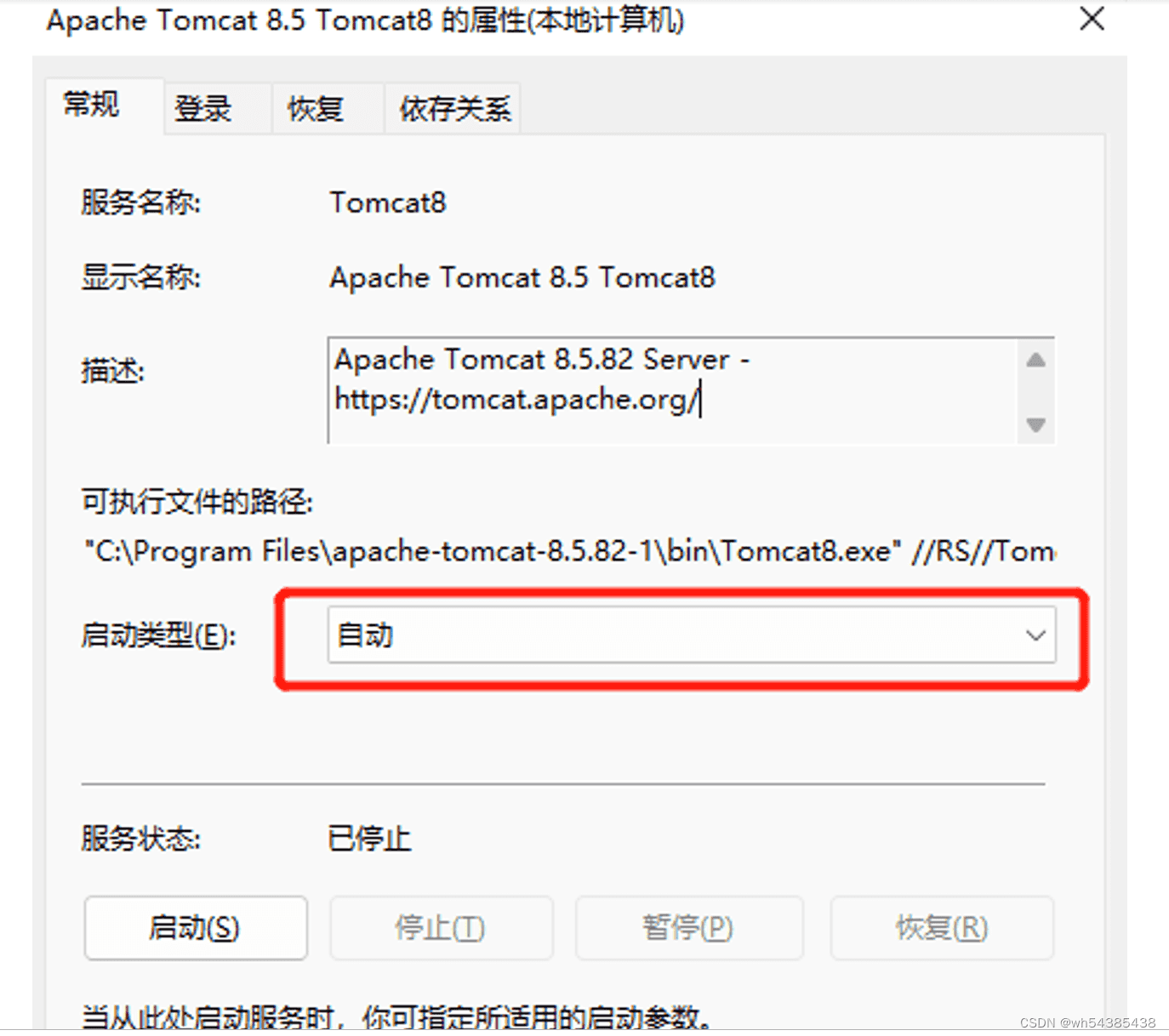
这样就完成开机自启了。
备注:删除自启服务 启动服务等命令
1 2 3 4 5 6 7 8 | # 停止服务service.bat stop# 卸载服务service.bat remove# 重新安装服务(如果需要)service.bat install# 启动服务service.bat start |
三、免安装版tomcat(无service.bat文件)
无service.bat文件意味着无法将tomcat当做电脑服务开启自启动,解决思路有三种:
1.将tomcat启动注册到计算机开机自启(这个方式通用,也适合有service.bat情况,亲测有效)
1.1创建一个启动脚本(比如start_tomcat.bat,可以复制startup.bat文件更改),内容如下:
1 2 3 | @echo offset CATALINA_HOME=C:pathtoyourtomcatcall "%CATALINA_HOME%binstartup.bat" |
请将C:pathtoyourtomcat替换为你的Tomcat安装路径。
1.2将这个start_tomcat.bat文件放置到C:ProgramDataMicrosoftWindowsStart MenuProgramsStartUp目录下。
2.停止原先的tomcat,删除,重新安装windows版本带service.bat文件的版本。
3.找到免安装相同版本,安装版的tomcat,复制一份service.bat文件(网上查找,未测试)。
到此这篇关于tomcat设置开机自启的几种方法(包含无service.bat文件设置)的文章就介绍到这了,更多相关tomcat设置开机自启内容请搜索IT俱乐部以前的文章或继续浏览下面的相关文章希望大家以后多多支持IT俱乐部!

